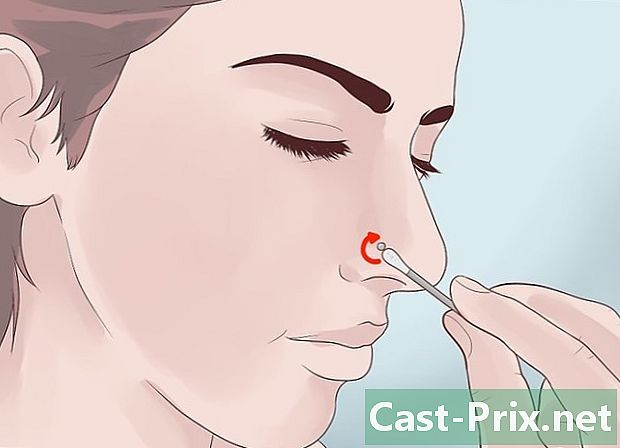Paano i-download ang iTunes music nang libre
May -Akda:
Randy Alexander
Petsa Ng Paglikha:
2 Abril 2021
I -Update Ang Petsa:
1 Hulyo 2024

Nilalaman
Sa artikulong ito: Maghanap ng Libre MusicMove Music sa iTunesReferences
Noong 2019, opisyal na inihayag ng Apple ang pagsasara ng mga DiTunes. Sa paglabas ng macOS Catalina, ang mga serbisyo ng iTunes ay nahati sa pagitan ng Apple Music, Apple Podcast at mga aplikasyon ng Apple TV. Ang paglipat pati na rin ang pag-synchronize sa isang iPhone o isang iPad ay tapos na salamat sa Finder. Malalaman mo sa Internet ang maraming mga website na nag-aalok ng libreng musika. Maaari kang mag-download ng mga audio file sa isa sa mga ito at idagdag ang mga ito sa iyong iTunes o Apple Music library.
yugto
Paraan 1 Maghanap ng libreng musika
- Bisitahin ang libreng mga download na MP3 site. Maraming mga website ang nag-aalok ng libreng pag-download ng musika. Marahil ay hindi mo mahahanap ang pinakasikat na mga kanta, ngunit magkakaroon ka ng access sa isang iba't ibang mga bagong artista na handa upang ibahagi ang kanilang musika.
- Jamendo.
- SoundClick.
- Internet Archive.
-
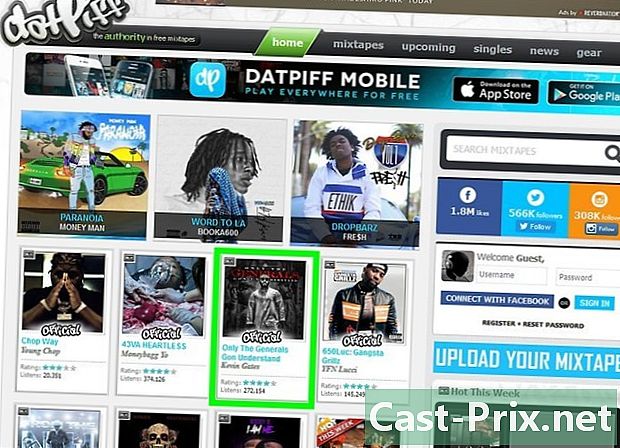
I-download ang mga libreng mixtape. Mga hip-hop artist, maging pangunahing sila o sa ilalim ng lupa, nag-aalok ng mga libreng download na proyekto na tinatawag na mixtape ng magkatulad na tagal sa mga album. Tulad ng pinahihintulutan ng dating mga mixtape ng cassette na naghahangad ng mga artista ang pansin ng mga kumpanya ng record, ang kasalukuyang mga mixtape ay magagamit nang libre sa Internet upang payagan ang mga kilalang artista na ipakilala ang kanilang bagong musika at upang magpatuloy na umiiral.- Ang ilang mga artista ay pinipiling mag-publish ng kanilang mga mixtape nang direkta sa kanilang sariling mga website. Halimbawa, nag-aalok ang DatPiff ng maraming libreng ma-download na mixtape.
-
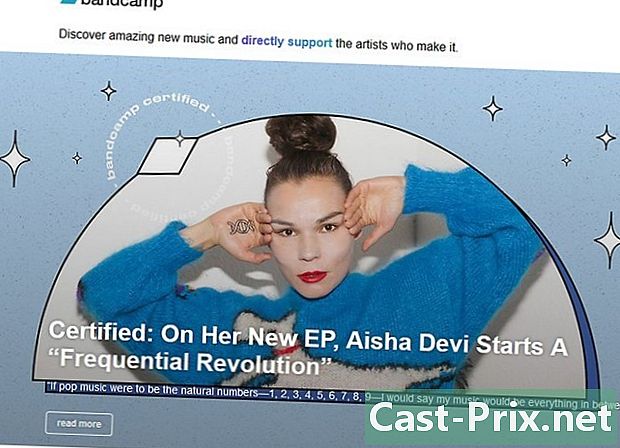
Maghanap ng mga budding artist. Maraming mga artist ng aprentis ang nag-aalok ng kanilang musika nang libre sa kanilang mga banda o mga pahina ng SoundCloud o sa kanilang sariling website. Maraming mga kilalang artista ang nagsisimula ring mag-broadcast ng kanilang musika sa mga platform Bayaran ang gusto mo.- Mga Plataporma Bayaran ang gusto mo tila sa unang sulyap sa mga bayad na platform, gayunpaman maaari mo lamang ipasok ang isang zero sa window ng pagbabayad upang walang sinisingil sa iyo.
-

Mag-subscribe sa mga podcast Audio. Karamihan sa mga online na programa sa radyo at mga podcast broadcast ng mga kanta at daan sa iyo upang makinig sa musika nang libre. Hindi ka makakapag-download ng mga kanta, gayunpaman magagawa mong mag-subscribe podcast at makinig sa mga libreng pag-record hangga't gusto mo. Kabilang sa mga mga podcast magagamit ang mga audio para sa pag-download sa isang mobile device o computer:- Classics ng Bansa. ito podcast ay pinalakas ni Joe Bussard, ang tao na may pinakamalaking koleksyon ng 78-rpm sa buong mundo, at nagtatampok sa bansa, blues at burol sa harap ng digmaan. Ito ay isang hindi kapani-paniwalang koleksyon ng mga bihirang musika (para sa mga naghahanap ng nugget ng North American music) na iniharap ng isang tunay na sira-sira at libre ito!
- Oras ng Radyo ng Oras ng Tema. Orihinal na maipalabas sa radio ng Sirius XM, pinapayagan ka ng podcast na ito na i-download ang lahat ng mga palabas sa radyo ni Bob Dylan pati na rin ang anumang bagay tulad ng Koco Taylor o ang Beastie Boys, nang walang bayad.
-
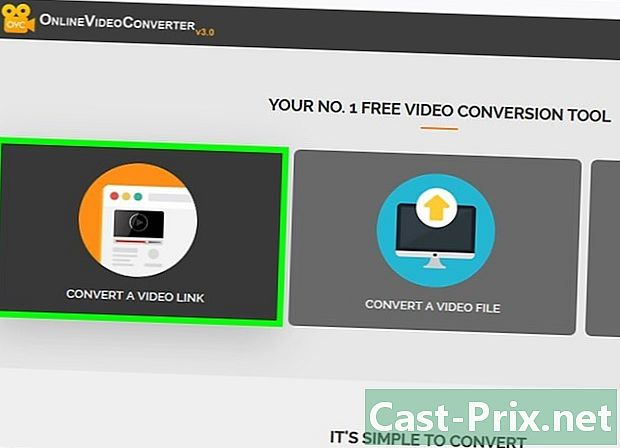
Mag-download ng musika sa YouTube. Naglalaman ang YouTube ng isang hindi kapani-paniwalang halaga ng musika, kaya maraming mga website ang nag-aalok ng mga serbisyo sa pag-download ng video na nagbibigay-daan sa iyo upang kunin ang isang audio file mula sa nilalaman ng platform. Kailangan mo lamang ipasok ang URL ng video sa YouTube upang makakuha ng isang audio file bilang MP3.- Makinig sa YouTube, Tube To MP3, YouTube hanggang MP3 at All2MP3 ay mga libreng apps na makakatulong sa iyo na gawin ang lahat. I-download ang programa na gusto mo, i-install ito at pagkatapos ay kopyahin ang link sa browser. Makakakuha ka ng mga MP3 file na maaari mong ilipat nang direkta sa iTunes.
- Ang pinakamagandang trick ay ang maghanap para sa mga artista sa YouTube at pagkatapos ay pumili mula sa kanilang mga link sa profile na nag-link sa iba pang mga site ng pagbabahagi ng nilalaman. Dito mahahanap mo ang higit pa sa kanilang diskograpiya, mga pahina ng Bandcamp, social media at mga link sa mga bagong artista.
-
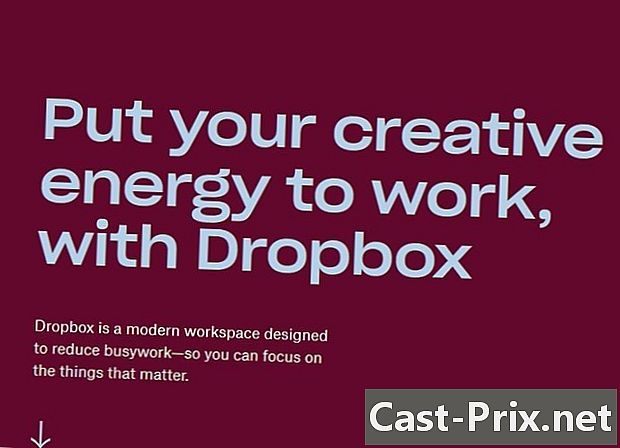
Maghanap ng musika sa iyong mga kaibigan. Tanungin ang iyong mga kaibigan na nagbabahagi ng iyong mga kagustuhan sa musika na sunugin ka ng mga CD ng kanilang mga paboritong kanta na maaari mong ilipat sa iyong library ng iTunes. Pinakamahusay sa lahat, maraming mga libreng online na pag-iimbak at pagbabahagi ng mga serbisyo, tulad ng Dropbox, na nag-iimbak ng mga dokumento, file, at mga folder na maaari mong ibahagi sa iba pang mga gumagamit. Lumikha ng iyong sariling account sa mga platform na ito at hilingin lamang sa iyong mga kaibigan na ilagay sa isang ibinahaging folder ang lahat ng kanilang pinakamahusay na mga kanta. Maaari mong makuha ang mga ito sa iyong sariling computer at idagdag ang mga ito sa iTunes. -

Mag-download ng mga torrent file. Ang mga Torrent ay malalaking naka-encrypt na mga file na dapat "ma-unpack" pagkatapos ma-download gamit ang isang torrent client (hal. UTorrent o Frostwire). Gumamit ng mga tool sa paghahanap ng torrent tulad ng Pirate Bay upang makahanap ng mga tukoy na file bago i-download ang mga ito gamit ang isang torrent client. Maaari ka ring maghanap ng mga file nang direkta sa client at sa sandaling nai-download, kakailanganin mo lamang i-drag at i-drop ang mga ito sa iTunes upang makinig sa kanila.
Paraan 2 Ilipat ang musika sa iTunes
-

Pumunta sa lokasyon ng nai-download na musika. Gumamit ng Windows Explorer o Finder sa Mac upang pumunta sa lokasyon ng nai-download na musika. Bilang default, ang mga nai-download na file ay nasa folder Downloads. Ang folder musika maaari ring maglaman ng musika.- Alisin ang mga file kung kinakailangan. Karamihan sa mga malalaking file tulad ng mga mixtape ay maaaring iharap bilang mga file ng zip upang ma-decompress. Kung ang mga kamakailang operating system ay naglalaman ng mga tool para sa pag-compress at decompressing ng mga file nang default, ang mga system ng legacy ay maaaring mangailangan ng third-party na software tulad ng WinZip upang maisagawa ang mga naturang gawain.
-
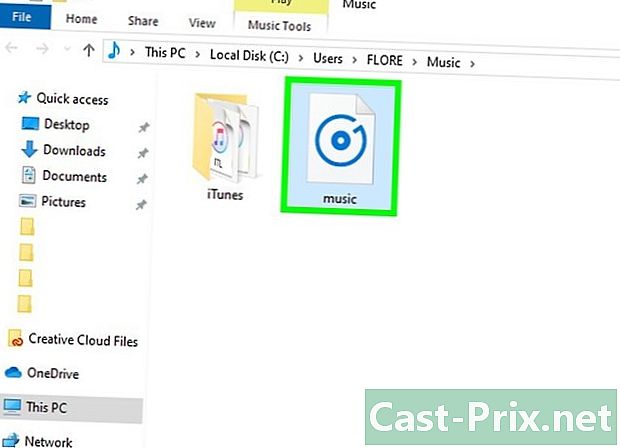
Pumili ng mga kanta upang ilipat sa iTunes. I-click ang mga kanta na nais mong kopyahin sa iyong iTunes library.- Mag-click at i-drag upang pumili ng maraming mga file nang sabay-sabay.
- Upang pumili ng maraming mga file nang paisa-isa, pindutin nang matagal Ctrl (order sa Mac) pagkatapos ay mag-click sa bawat piraso na nais mong kopyahin.
-
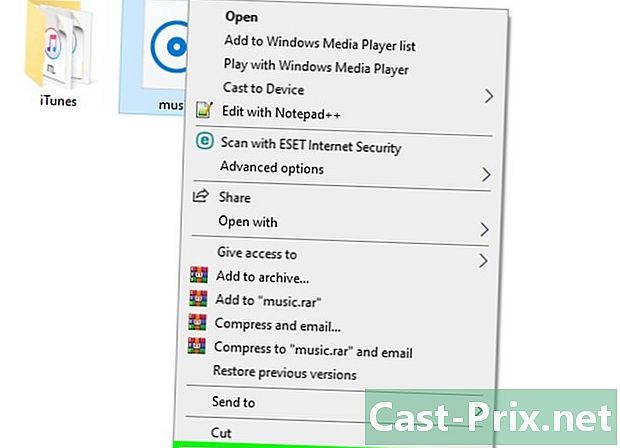
Mag-right click sa isa sa mga napiling file. Piliin ang Kopyahin o Gupitin upang idagdag ang lahat ng mga napiling file sa iyong clipboard.- Kung gumagamit ka ng isang magic-mouse o isang trackpad sa Mac, maaari kang mag-right-click gamit ang 2 daliri.
-
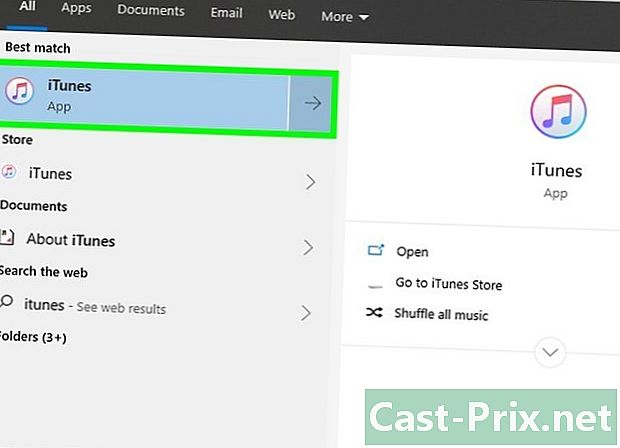
Buksan ang iTunes. Ang lisensya ng ITunes app ay puti na may dalawang mga tala sa musika dito. Mag-double click sa menu simula sa Windows o sa folder aplikasyon sa Mac upang buksan ang iTunes.- Kung gumagamit ka ng macOS Catalina, buksan ang Apple Music sa halip na quiTunes.
-
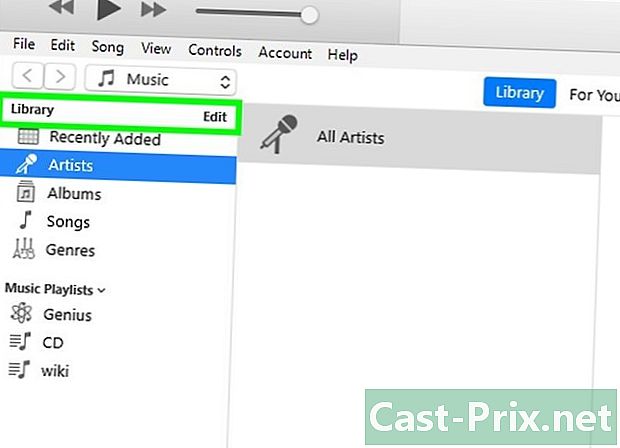
Mag-click sa aklatan. Ito ang unang tab sa tuktok ng window ng iTunes. -
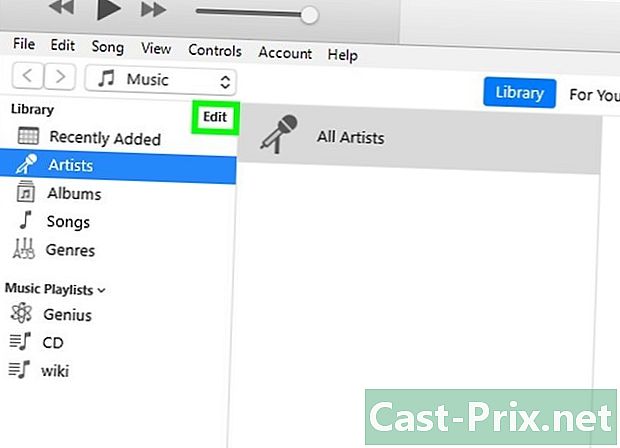
piliin edisyon. Ang pagpipiliang ito ay matatagpuan sa menu bar sa tuktok ng window ng iTunes. -
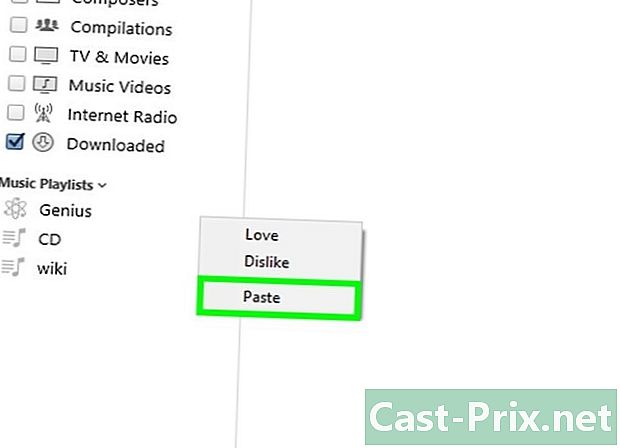
piliin ilagay. Ang lahat ng kinopyang mga kanta ay mai-paste sa iyong iTunes library.- Maaari mo ring i-drag at i-drop ang mga file ng audio mula sa Windows Explorer o Finder sa iyong iTunes o Apple Music library.
-

Ikonekta ang iyong iPhone o iPad sa iyong computer. Gamitin ang USB kidlat cable na dumating sa iyong iPhone o iPad upang kumonekta sa iyong computer. -
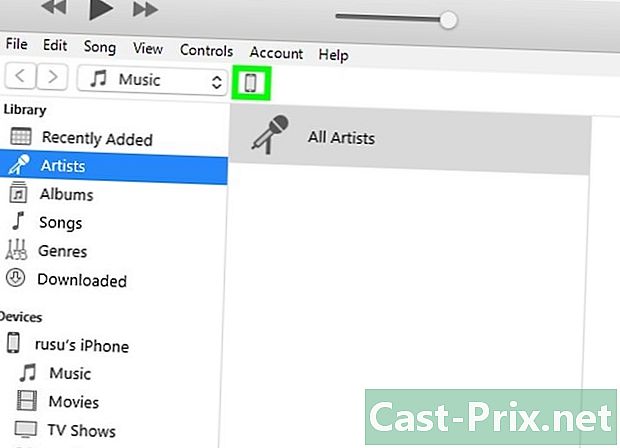
Mag-click sa icon ng diPhone o diPad sa iTunes. Ang icon na ito ay matatagpuan sa kanan ng drop-down menu sa tuktok ng window ng iTunes. -

piliin musika sa sidebar sa kaliwa. Ipapakita nito ang iyong audio library. -
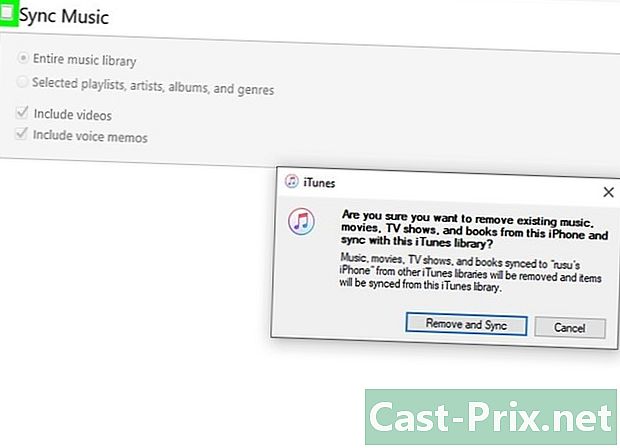
piliin I-synchronize ang musika. Ang pagpipiliang ito ay nagpapahiwatig na nais mong ilipat ang iyong musika sa iyong iPhone o iPad. -
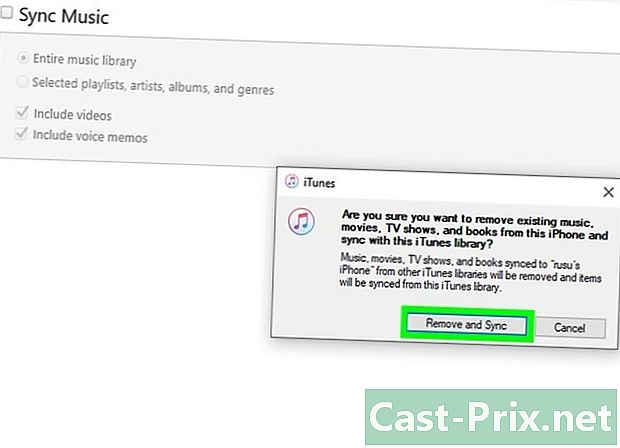
Mag-click sa synchronize. Ang iyong iTunes audio library sa iyong computer ay mai-sync sa iyong iPhone o iPad.
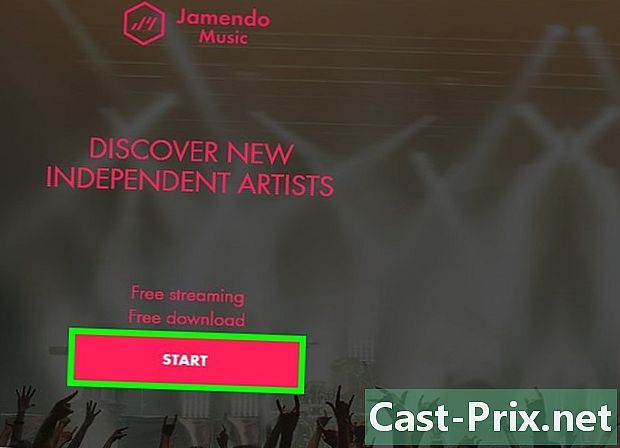
- Kung ang pamamaraan drag and drop upang mai-save ang mga file sa iTunes library ay hindi gumana, mag-click sa kanan o mag-click + mag-click sa bawat file, piliin Buksan kasama pagkatapos ay pumili iTunes. Ang kanta ay naglalaro sa iTunes at mai-record sa iyong library.